Come usare PicsArt
Tutti i fotografi, compresi quelli più esperti, hanno la necessità di apportare qualche ritocco ai propri scatti, e tu non sei da meno. Così hai cercato su Internet le migliori app di fotoritocco e ti sei imbattuto in PicsArt, un’applicazione per smartphone, tablet e come applicazione Web che, grazie alla sua interfaccia molto “pulita” e lineare, risulta alquanto semplice da utilizzare anche da parte degli utenti meno esperti.
Ti piacerebbe tanto provarla per ritoccare le tue foto ma, non avendo molta dimestichezza con il mondo del photo editing, vorresti una mano da parte mia per comprendere l’utilizzo. Ho indovinato? Beh, allora sappi che sei capitato proprio nel posto giusto al momento giusto! Nei prossimi paragrafi, infatti, avrò modo di illustrarti il funzionamento generale di PicsArt, utilizzando sia la sua versione mobile che la sua controparte Web, utile qualora si voglia agire da computer.
Se sei pronto a scoprire come usare PicsArt, mettiti bello comodo, prenditi tutto il tempo di cui necessiti e concentrati sulla lettura di questa guida. Cerca, dunque, di mettere in pratica le indicazioni che sto per darti e i risultati non tarderanno ad arrivare: promesso. A me non resta altro da fare, se non augurarti buona lettura e, soprattutto, buon divertimento!
Indice
Informazioni preliminari

Prima di spiegarti effettivamente come usare PicsArt dai tuoi dispositivi mobili e dal tuo computer, permettimi di fornirti alcune informazioni preliminari che ti saranno sicuramente utili per adoperare al meglio il servizio in oggetto.
Innanzitutto, se ti stai chiedendo come usare PicsArt senza registrarsi, sappi che si può saltare la procedura di login al servizio ma, per sfruttare appieno le funzionalità dell’app, occorre necessariamente creare un account.
In secondo luogo, ci tengo a dirti che è possibile usare PicsArt senza pagare, in quanto l’applicazione può essere scaricata gratuitamente su Android, iOS/iPadOS e può essere utilizzata gratuitamente anche nella sua versione Web.
Tuttavia, se si desidera accedere ai nuovi contenuti che vengono aggiunti ogni due settimane all’applicazione, si vogliono modificare ed elaborare video e si desidera rimuovere la pubblicità presente nella versione free del software, bisogna sottoscrivere l’abbonamento Gold, a partire da 27,99 euro/anno oppure da 7,49 euro/mese.
Come usare PicsArt senza pagare
Andiamo, quindi, a vedere come usare PicsArt senza pagare su tutte le principali piattaforme in cui è possibile avvalersi di questo.
Come usare PicsArt su Android
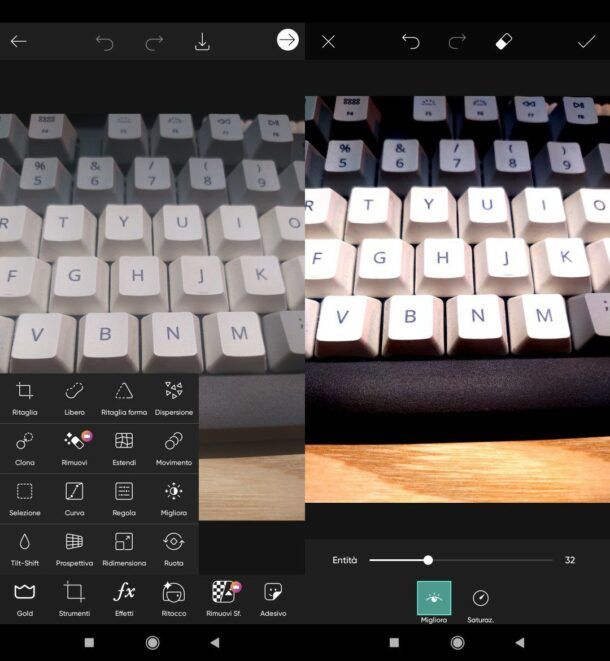
Se desideri utilizzare PicsArt su Android, la prima cosa che devi fare è installare l’app sul tuo dispositivo, agendo dal Play Store (se hai un device senza i servizi di Google, vedi se è disponibile su qualche store alternativo).
A questo punto, avvia PicsArt sul tuo smartphone (o sul tuo tablet), premi sul bottone Crea un account e registrati con il tuo indirizzo email o, se preferisci, con i tuoi account di Google o Facebook, facendo tap sui rispettivi pulsanti e seguendo le istruzioni visualizzate a schermo. Se ti viene mostrata la schermata che ti invita a provare l’abbonamento Gold, fai tap sulla ✕ situata in alto a sinistra, per rifiutare (se non sei interessato alla sottoscrizione dell’abbonamento).
Dopodiché concedi all’app i permessi per accedere alle foto salvate sul tuo dispositivo, facendo tap sul bottone Consenti, premi sul pulsante (+) situato in basso (se necessario) e, dopo aver scelto la tipologia di contenuto da ritoccare (es. Foto), seleziona quello su cui intendi agire, facendo tap sulla sua anteprima. A questo punto, dovresti trovarti al cospetto dell’editor di PicsArt (se hai deciso di modificare clip video, dopo averle selezionate devi pigiare sul bottone Avanti per proseguire).
Per apportare le modifiche desiderate alla foto o al video di tuo interesse, serviti dei pulsanti situati in basso: Strumenti per accedere agli strumenti che permettono di ritagliare l’immagine, modificarne la prospettiva, capovolgerla, etc.; Effetti, per applicare filtri ed effetti preconfezionati “al volo”; Ritocco, per ritoccare l’immagine tramite gli strumenti di correzione automatica e manuale inclusi nell’app (es. quello relativo allo sbancamento dei denti e quello dedicato alla correzione degli occhi rossi); Adesivo, per aggiungere uno sticker e così via.
Se hai deciso di andare a editare un video, puoi avvalerti dei pulsanti Ritaglia, Taglia, Regola, Audio, Effetti, Aggiungi testo, Adesivo, Aggiungi foto e Quadrato per andare, rispettivamente, a ritagliare inquadrature, tagliare clip, regolarne i parametri, agire sulle tracce audio presenti nei video, aggiungere effetti, inserire testo in sovrimpressione, incollare adesivi e foto e modificare l’aspect ratio dei contenuti.
Dopo aver selezionato uno strumento, per utilizzarlo, non devi far altro che modificare le impostazioni che vedi a schermo, utilizzando i menu e le barre di regolazione disponibili per ciascuno di essi, ricordandoti poi di salvare le modifiche apportate premendo sul pulsante ✓ situato in alto a destra.
Quando sarai soddisfatto del risultato ottenuto, se hai agito su una foto, fai tap sul pulsante ➝, fornisci eventualmente la descrizione del contenuto compilando il campo di testo Metti #hashtag, descrizione, @amici (se desideri condividere l’immagine modificata sulla piattaforma di PicsArt, facendo tap sul pulsante Post) oppure premi sulla voce Salva (per due volte consecutive) qualora intendi salvare il contenuto in locale.
Se hai agito su un video, invece, premi sulla voce Salva (in alto a destra) e poi pigia sul bottone Gallery per salvare il contenuto in locale oppure seleziona una delle altre opzioni di condivisione disponibili.
PicsArt integra anche delle utili funzioni per realizzare collage fotografici, scattare foto con effetti applicati in real time, etc. Per servirtene, dopo aver pigiato sul pulsante (+) situato in basso (nella schermata principale dell’editor), fai tap sui pulsanti situati nelle sezioni Collage, Cornice, etc. (a seconda di cosa vuoi fare), in modo tale da accedere alla funzione desiderata. Dopodiché avvaliti dei pulsanti e dei menu che sono disponibili in base alla funzione che hai richiamato.
Come usare PicsArt su iPhone
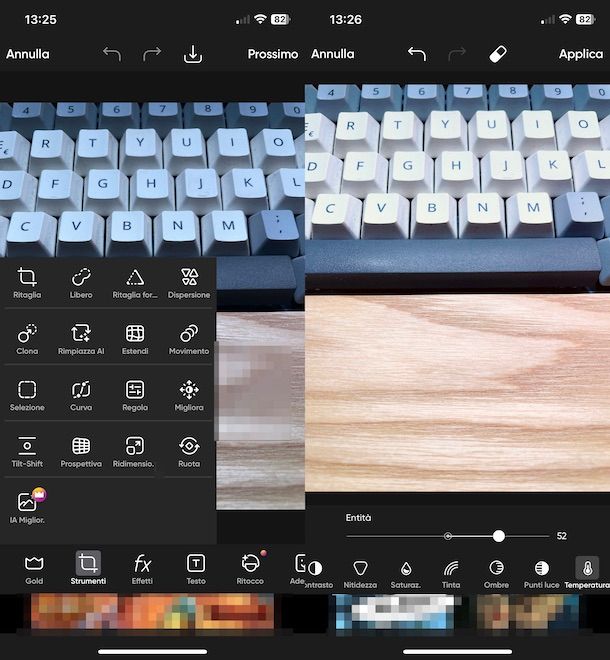
Se desideri utilizzare PicsArt su iPhone, sappi che il funzionamento dell’applicazione è praticamente il medesimo della versione per Android, di cui ti ho parlato nel capitolo precedente. Per servirtene, anche in questo caso, devi innanzitutto installare l’app sul tuo dispositivo, agendo dall’App Store.
A installazione, avvenuta, poi, registrati premi sul bottone Crea un Account per registrarti tramite indirizzo email o, se preferisci, effettua l’iscrizione con i tuoi account Google, Facebook, Apple o Snapchat. Nel caso in cui ti venisse mostrata la schermata relativa alla sottoscrizione dell’abbonamento Gold, fai tap sulla ✕ posta in alto a sinistra, per rifiutare.
Per il resto, puoi utilizzare l’app rifacendoti sostanzialmente alle indicazioni che ti ho già dato nel capitolo su Android visto che non cambia praticamente niente in relazione al suo utilizzo, ragion per cui eviterò di ripetermi.
Come usare PicsArt su computer
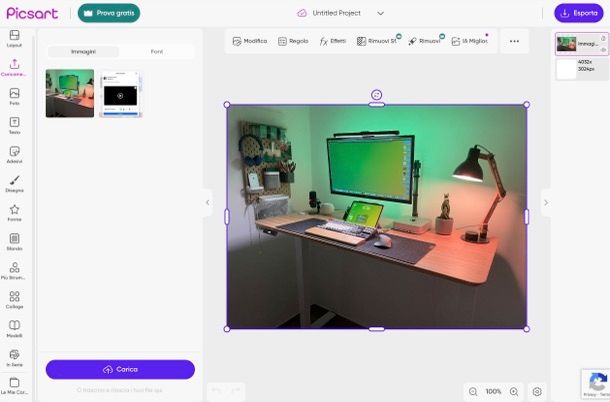
Se desideri modificare foto con PicsArt sul computer, puoi avvalerti della sua versione Web, compatibile con tutti i principali browser.
Per servirtene, recati sulla sua pagina principale servendoti del link che ti ho fornito poc’anzi, clicca sul pulsante Accedi o registrati (in alto a destra) e registrati con il tuo indirizzo email (Continua con email | nome utente) o, se preferisci, effettua l’iscrizione con i tuoi account Google (Continua con Google), Facebook (Continua con Facebook) o Apple (Continua con Apple).
A registrazione fatta, fai clic sul pulsante + Carica immagine e provvedi a caricare il contenuto multimediale che intendi modificare. Successivamente, serviti degli strumenti elencati nella toolbar posta a sinistra per andare a portare a termine il tuo lavoro.
- Layout — per andare a personalizzare il formato del contenuto, così da ottimizzarlo per l’esportazione su piattaforme social (e non solo).
- Caricamenti — per andare a effettuare l’upload di contenuti aggiuntivi, tra cui immagini e font.
- Foto — per caricare foto dal proprio computer oppure per selezionarne qualcuna dal database di PicsArt o, ancora, per realizzarne una tramite lo strumento di AI generativa integrata.
- Testo — per inserire del testo in sovrimpressione al contenuto multimediale a cui stai lavorando.
- Adesivi — per andare a incollare sul contenuto degli sticker
- Disegna — per poter disegnare “a mano libera” direttamente sulla foto sfruttando i pennelli integrati nell’applicazione Web.
- Forme — per inserire forme e icone nel progetto a cui stai lavorando
- Sfondo — per sostituire lo sfondo attuale con uno differente, che può essere costituito da un’immagine, da un gradiente, da una texture, etc.
- Più strumenti — per accedere a tutta una serie di strumenti di AI generativa grazie a cui è possibile creare con dei semplici comandi testuali adesivi, GIF, loghi, filtri, etc.
- Collage — per richiamare lo strumento che consente di realizzare collage fotografici.
- Modelli — per accedere al pacchetto di template pronti all’uso di PicsArt, completamente personalizzabili.
- In serie — per andare a modificare foto in serie, apportando su ciascuna di esse le medesime modifiche.
Una volta che avrai utilizzato i tool elencati sopra per raggiungere il risultato desiderato, esporta il lavoro cliccando sul bottone Esporta (in alto a destra), assegna un nome al file tramite il campo di testo Nome File, seleziona dal menu Tipo File il formato di output, seleziona le dimensioni del file che intendi esportare e, quando sei pronto per farlo, clicca sul pulsante Scarica per finalizzare il tutto. Semplice, vero?
In conclusione, ti segnalo la possibilità di utilizzare l’applicazione di PicsArt per Windows 10 e versioni successive, ottenibile dal Microsoft Store, il cui funzionamento non si discosta poi più di tanto dalla sua controparte Web.

Autore
Salvatore Aranzulla
Salvatore Aranzulla è il blogger e divulgatore informatico più letto in Italia. Noto per aver scoperto delle vulnerabilità nei siti di Google e Microsoft. Collabora con riviste di informatica e cura la rubrica tecnologica del quotidiano Il Messaggero. È il fondatore di Aranzulla.it, uno dei trenta siti più visitati d'Italia, nel quale risponde con semplicità a migliaia di dubbi di tipo informatico. Ha pubblicato per Mondadori e Mondadori Informatica.






